Как изменить PDF Reader в Windows 10
[ad_1]
После обновления до Windows 10 многие пользователи были встревожены, увидев, что PDF-документы открываются в браузере Microsoft Edge, а не как настоящие PDF-документы в знакомом Adobe Acrobat Reader. Следуйте инструкциям в этом посте, чтобы ваши PDF-документы открывались как настоящие PDF-документы с помощью Adobe PDF Reader.
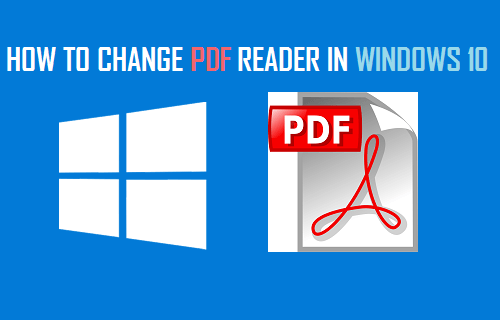
Изменить PDF Reader в Windows 10
Windows 10 использует веб-браузер Edge по умолчанию для открытия файлов PDF. Это происходит независимо от того, открываете ли вы PDF-файлы со своего рабочего стола/ноутбука или открываете вложение электронной почты в своей учетной записи Microsoft Outlook.
Некоторые пользователи выглядели чрезмерно раздраженными таким довольно неожиданным поведением Windows 10 и выражали свое разочарование на справочных интернет-форумах, используя такие термины, как «Edge воняет как программа для чтения PDF-файлов», и в конечном итоге разочарованно спрашивали: «Как я могу избавиться от этого бесполезного Edge». Читатель PDF”
С практической точки зрения все, что позволяет открывать и читать файл, должно быть в порядке. Тем не менее, трудно не согласиться с тем фактом, что Edge как программа для чтения PDF не идет ни в какое сравнение с Adobe, а недавняя стратегия Microsoft по ограничению и ограничению выбора пользователей в конечном итоге только разочаровывает ее лояльных пользователей.
В любом случае, выполните следующие действия, чтобы удалить Edge и сделать Adobe Acrobat Reader программой просмотра PDF по умолчанию в Windows 10.
1. Загрузите и установите бесплатную программу Adobe Acrobat Reader на свой компьютер. Для многих пользователей этот шаг может не потребоваться, так как эта популярная программа, скорее всего, уже установлена на их компьютерах.
2. Щелкните правой кнопкой мыши на Windows 10 Кнопка Пуск и нажмите на Панель управления из всплывающего меню (см. изображение ниже)
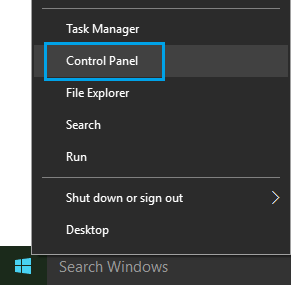
3. В окне панели управления нажмите на Программы
4. Нажмите на Стандартные программы
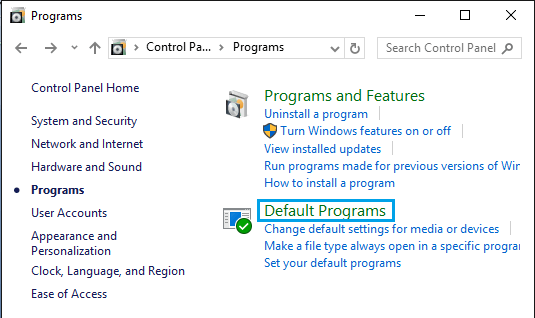
5. Теперь нажмите на Свяжите тип файла или протокол с программой

6. Прокрутите список вниз, пока не найдете PDF, нажмите .pdf (См. изображение ниже)
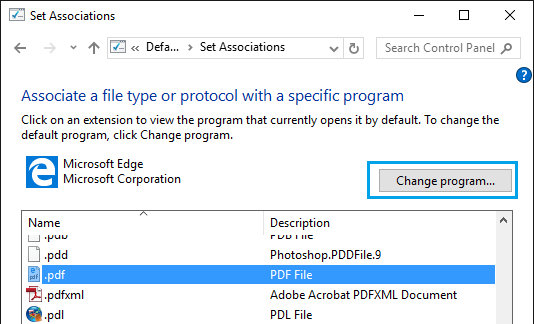
7. Далее нажмите на Изменить программу (см. изображение выше)
8. Выберите PDF-ридер из списка опций, которые появятся во всплывающем окне. (См. изображение ниже)
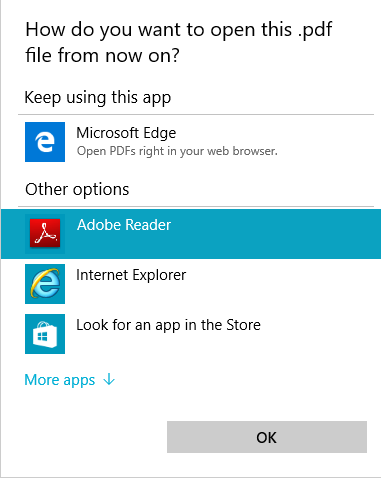
Отныне любой файл, который вы сохраняете в формате PDF, будет отображаться как документ PDF (знакомый файл RED), и все файлы PDF будут открываться как документы PDF с помощью программы чтения PDF.
- Как редактировать файлы PDF без использования Adobe Acrobat
- Как восстановить утерянный пароль к файлу PDF
[ad_2]
